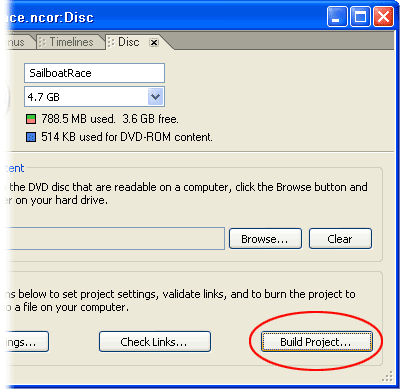8. 打开一条时间线
我们已经可以注意到Project tab上出现了新的时间线。双击时间线就可以看到它的外观。这条时间线就是你将视频、音频和其他相应元素结合的地方。
时间线包含了一条为视频文件而设的轨道,你可以为音频和字幕添加多条轨道。时间线的视频轨道可以装载单个视频剪辑或多个连续的图片。在步骤7里,如果你拖放的视频文件是AVI格式,Adobe Encore DVD会自动将这个视频的音频部分放到第一音频轨道上。相反,如果这个视频是 MPEG-2 格式,你需要导入一个WAV文件并将它放到视频轨道的对下一层,Adobe Encore DVD会为这个WAV文件创建一个音频轨道。点击Project tab上的一条时间线,并注意Properties 面板。这时End Action field 会显示你已添加了视频链接的菜单的名字。
当视频播放完毕时,End Action用于控制屏幕上所显示的东西。Adobe Encore DVD 会自动将视频传送回源菜单。在一个较为复杂的方案中,你可能想播完一个视频后又播放另外一个,或者出现另外一个不同的菜单。pick whip能让你通过直接拖放到时间线或Project tab中的菜单去改变这个场景。
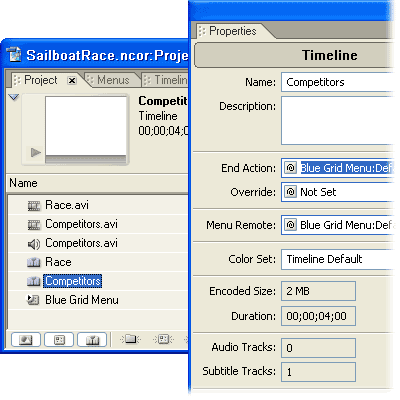
9. 预览DVD
选择 File > Preview预览你的DVD 。用鼠标或simulated remote control按钮去测试链接和视频文件。请完全测试整个DVD文件以确定里面全部的每个按钮的链接和时间线都能连接到相应的地方。如果你发现有任何错误的链接,请在Project tab 中选择相应的按钮与时间线,然后打开Properties面板进行修改。
如果方案结构复杂,你可以用Adobe Encore DVD去检测死链接。

10. 烧录DVD
打开Project窗口中的Disc tab,并为你的DVD命名。(如果你在PC上观看这张DVD,这个名字将会在 Microsoft Windows Explorer中出现)。在影片名字下的下拉菜单中,选取影片的体积大小,你可以注意到Disc tab 显示了DVD的体积和所选媒体的可用空间。把一张空白的DVD刻录碟放进烧录器,然后点击Build Project。(如果你更愿意将你第一个DVD作品放到一个文件夹里,请使用File菜单上的Build 命令)。提示时,请保存方案文件(如果你被提示有死链接,请检查链接,然后再次点击Build Project) 。在Make DVD Disc 对话箱中,请确定正确的记录器已被显示。接着点击Next,这时会弹出Summary窗口,里面显示了你的创建参数,点击Build后烧录就会开始。当进度面板显示烧录已经完成时,你的DVD就已经完成了。